Aperçu
Pour chaque instance DFB, l'onglet registre Blocs fonction de l'éditeur de données fournit une ligne d'information par défaut : nom de l'instance, type DFB, commentaire, etc. Sur cet écran vous pouvez aussi :
visualiser les éléments d'une instance de DFB,
visualiser les attributs d'une instance de DFB,
trier les instances de DFB selon leurs attributs.
Visualiser les éléments d'une instance de DFB
Procédez comme suit pour visualiser les éléments d'une instance de DFB :
Etape |
Action |
|---|---|
1 |
Ouvrez l'onglet registre Blocs fonction de l’éditeur de données. |
2 |
Ouvrez l'instance de DFB dont vous souhaitez voir les éléments. 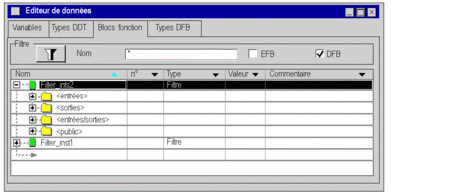 |
Visualiser les éléments d'une instance de DFB
Procédez comme suit pour visualiser les attributs d'une instance de DFB :
Etape |
Action |
||
|---|---|---|---|
1 |
Soit : Ouvrez l'onglet registre Blocs fonction de l’éditeur de données. |
Soit : Ouvrez l'instance DFB pour accéder à ses éléments. |
|
2 |
Cliquez avec le bouton droit sur l'instance DFB pour laquelle vous souhaitez visualiser les attributs. Résultat : un menu contextuel apparaît. |
Cliquez avec le bouton droit sur l'élément pour lequel vous souhaitez visualiser les attributs. Résultat : un menu contextuel apparaît. |
|
3 |
Activez la commande Propriétés. Résultat : la boîte de dialogue correspondante s'affiche. |
||
Liste d'attributs
Les attributs spécifiques d'une instance de DFB sont :
Nom d'instance,
Commentaires,
Type,
Catégorie,
Taille
Diag,
Utilisée (fréquence d’utilisation dans un programme),
Personnaliser.
Tri des instances DFB
Pour modifier les critères de tri, procédez comme suit :
Etape |
Action |
|---|---|
1 |
Ouvrez l'onglet registre Blocs fonction de l’éditeur de données. |
2 |
Cliquez sur le titre de la colonne à désigner comme premier critère. Résultats : les critères de tri d’instance DFB deviennent :
Remarque : par défaut, les instances de DFB sont classées alphabétiquement par leur nom. |


